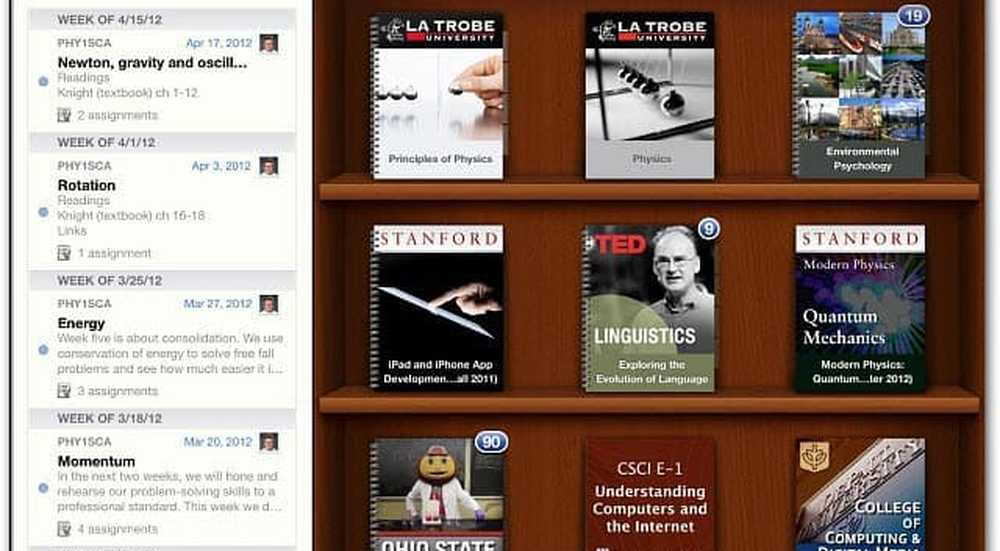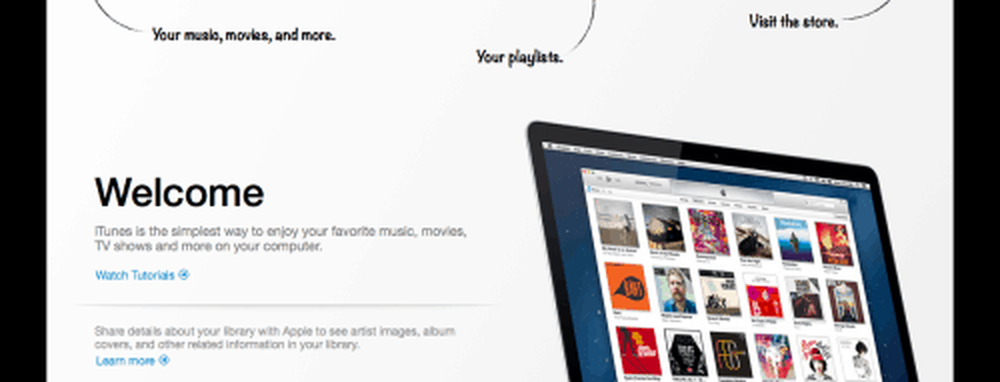iTunes no funciona en Windows 10
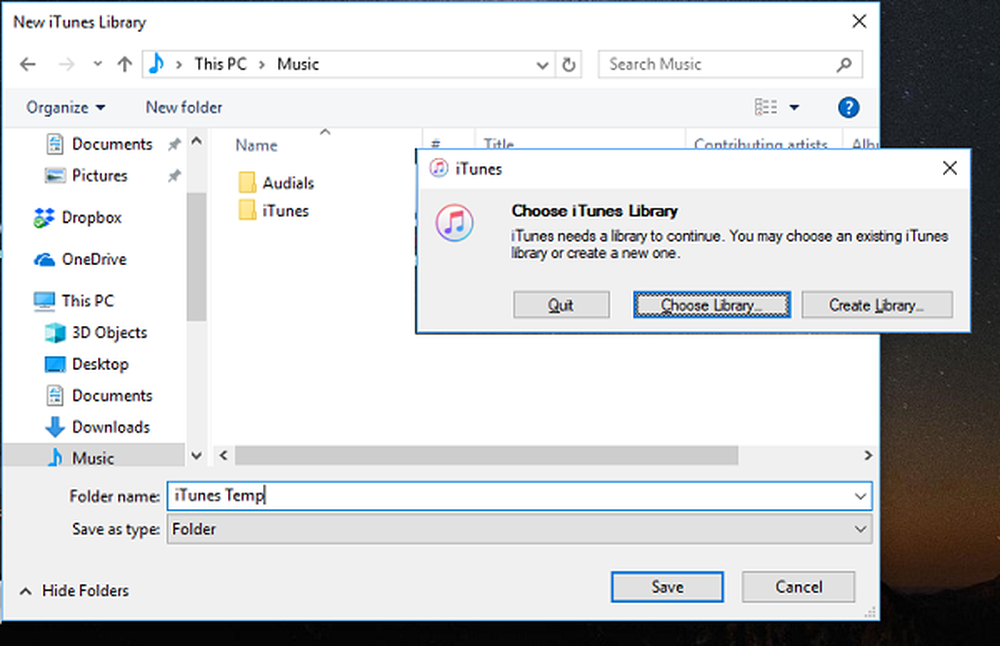
Hoy, estamos hablando de que el software de iTunes no funciona en su computadora con Windows 10. iTunes es una de las fuentes de música más populares para muchos, y si por alguna razón ha dejado de funcionar, siempre podemos solucionarlo. El motivo podría ser una biblioteca de música dañada, controladores de red y la lista continúa. En esta guía, compartimos los arreglos potenciales si iTunes no está funcionando en tu Windows 10.
iTunes no funciona en Windows 10
Antes de comenzar, cree primero un punto de restauración del sistema y asegúrese de haber iniciado sesión como administrador.
Actualizar iTunes
iTunes se lanzó en la Tienda Windows hace unos meses, y es mejor actualizar el software regularmente. Puede probar la Tienda o siempre puede descargar iTunes directamente de Apple y actualizarlo. Muchas veces el software no es compatible con el sistema operativo existente, y siempre debe mantenerlo actualizado.
Si lo ha instalado directamente desde el sitio web de Apple, puede utilizar el Actualizador de software de Apple Para actualizar todos los productos de Apple. Busca el programa y ejecútalo. Una vez actualizado, ejecútelo y debería resolver su problema, de lo contrario, siga la siguiente solución.
Forzar el cierre de iTunes y reiniciar
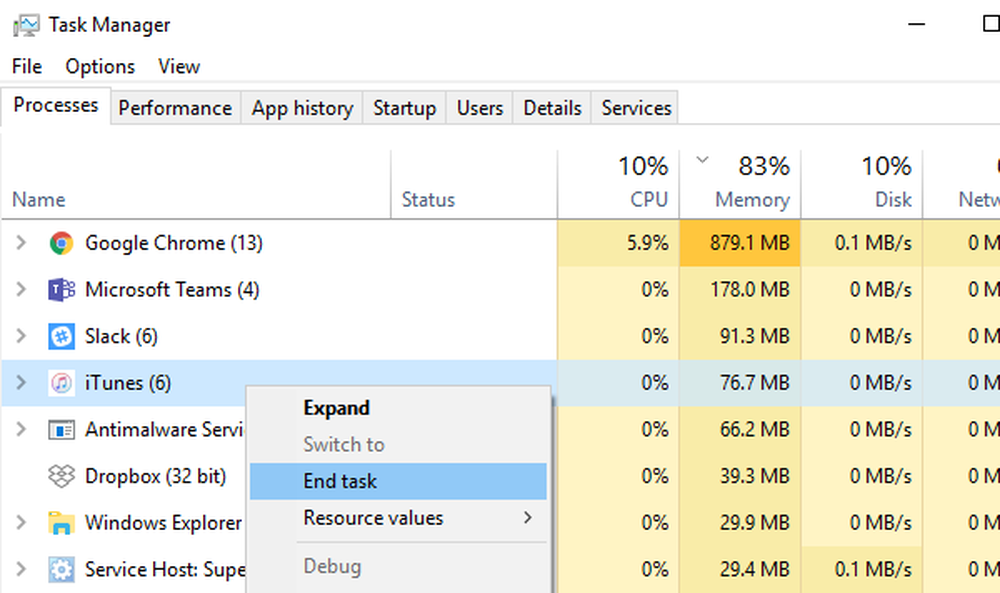
Si iTunes se congela en el inicio, puede eliminarlo y volver a iniciarlo con el Administrador de tareas. Tan pronto como veas que está congelado.-
- Haga clic con el botón derecho en un espacio de la barra de tareas y abra el Administrador de tareas.
- Encuentra iTunes, haz clic derecho y selecciona Finalizar tarea.
- Reinicie el programa y vea si lo arregla..
Reparar iTunes
Si ha instalado directamente iTunes, puede ejecutar el Modo de reparación para corregir cualquier corrupción en el nivel de software. Esto se aplica a cualquier software que ofrezca el modo de reparación que no está instalado desde la tienda.
- Abra el Panel de control> Programa y características> Seleccione iTunes
- Busque la opción 'Cambiar' en la parte superior de la lista.
- Haz clic en él, y se ejecutará el instalador. Le ofrecerá una opción de 'Reparación'.
- Haga clic y reparará o reparará todos los archivos principales necesarios para que iTunes funcione..
Una vez que se complete el proceso, inicie iTunes y vea si se solucionó el problema.
Ejecutar iTunes con privilegios de administrador
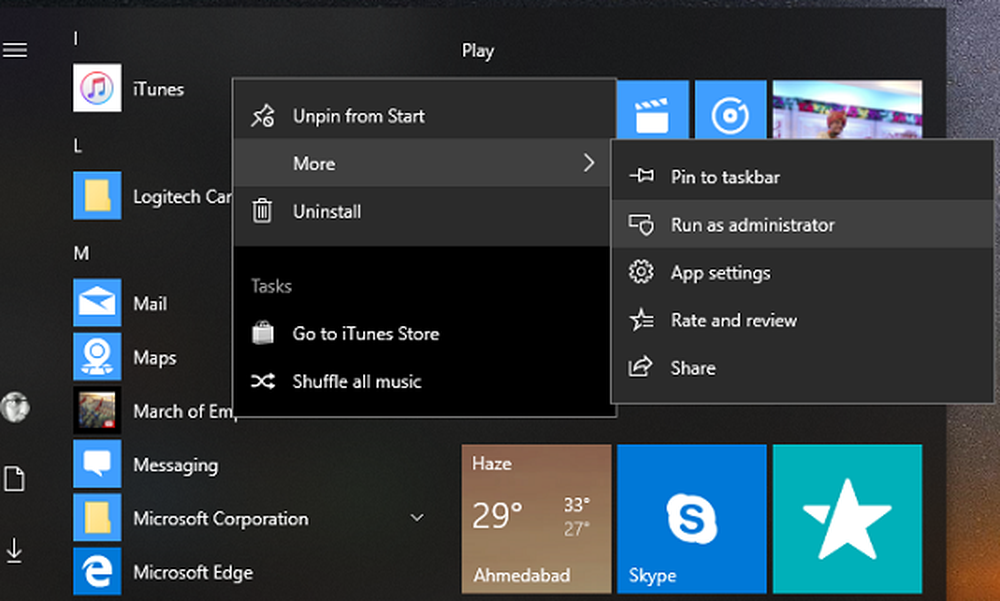
Esto generalmente no debería suceder, pero puedes intentarlo. A veces, el software necesita privilegios de administrador para obtener acceso a los archivos y carpetas que se requieren para que funcione correctamente. A veces, el sistema operativo restringe el software para obtener acceso a algunas carpetas que solo son necesarias durante la instalación.
- Haga clic derecho en iTunes y seleccione 'Ejecutar como administrador'
- Obtendrá cuadro de diálogo UAC, haga clic en Sí.
- Verifica si las cosas estan bien.
Si solo funciona con privilegios de administrador, siempre puede crear un acceso directo y configurarlo para que se inicie con los permisos. Para hacer esto, consulte nuestra guía sobre cómo ejecutar cualquier programa con privilegios de administrador..
Ejecutar iTunes en modo de compatibilidad
Es un buen truco antiguo que le permite ejecutar software que no sea de Microsoft para trabajar con versiones anteriores de Windows.
- Haga clic derecho en iTunes, y seleccione Propiedades.
- En la pestaña Compatibilidad, marque la casilla junto a Ejecutar este programa en modo de compatibilidad.
- Seleccione Windows 8, y haga clic en Aplicar.
- Haga clic en OK para guardar los cambios..
A ver si funciona ahora.
Iniciar iTunes en modo seguro
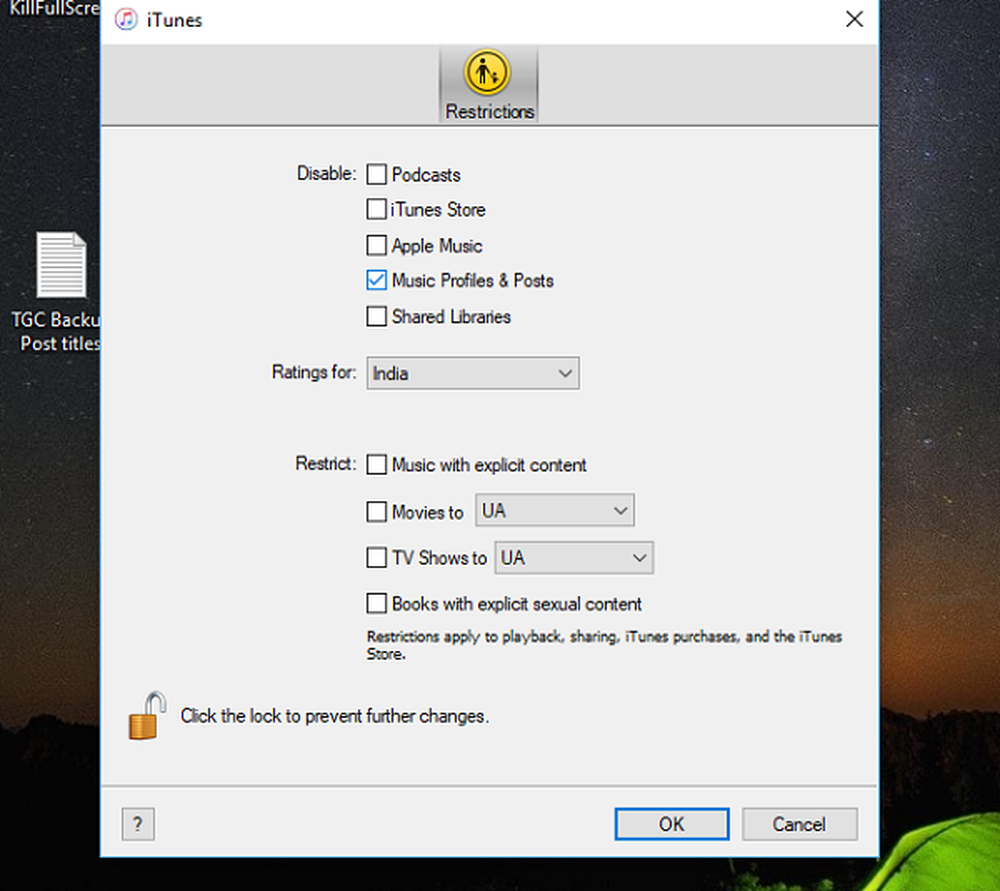
Ejecutar cualquier software en Modo seguro significa que solo va a utilizar archivos principales y nada más.. Muchas veces hay aplicaciones de terceros que causan problemas, o cualquier cambio en las preferencias puede hacer que iTunes sea inestable..
Aquí es cómo lanzar iTunes en modo seguro:- Presione Ctrl + Shift y haga clic en el software de iTunes.
- Se abrirá un cuadro emergente con pocas preferencias para elegir, pero simplemente haga clic en acceso y ábralo en Modo seguro.
- Si funciona como se espera, es posible que desee verificar los complementos instalados.
- Salir de iTunes.
Los complementos se encuentran en una carpeta llamada Apple Computer.
Vaya a C: \ Users \\ AppData \ Roaming \ Apple Computer \ iTunes \ Complementos de iTunes.
- Mueve todos los archivos dentro de los complementos a otro lugar.
- Ahora copie los complementos uno por uno, inicie iTunes y vea si funciona correctamente..
- Si iTunes no funciona después de copiar uno de los complementos, encontrará al culpable.
- Una vez que haya identificado, copie el resto e intente instalar el que causó el problema.
Recrear y restaurar la biblioteca de iTunes
iTunes mantiene una biblioteca de música, y si está dañada o falta, iTunes la seguirá buscando. La buena noticia es que puede restaurar la biblioteca de iTunes fácilmente y restaurar con las antiguas.
Crear una nueva biblioteca:
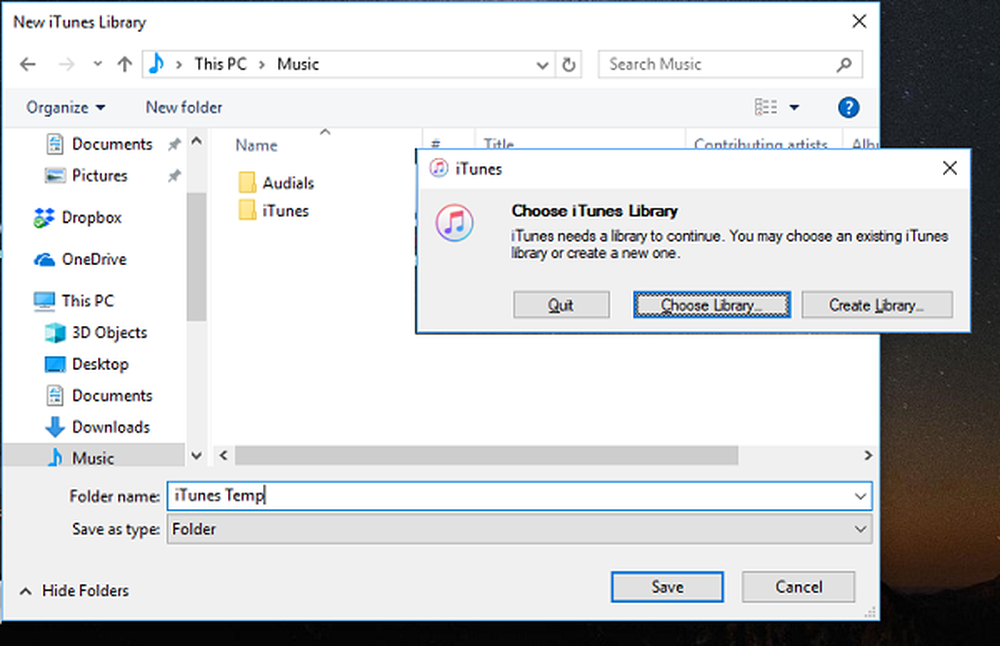
- Presione la tecla SHIFT, y haga clic en iTunes.
- Esto le pedirá que elija una biblioteca existente o cree una nueva.
- Haga clic en Crear biblioteca. Asegúrate de darle un nombre al azar por ahora. Clic en Guardar.
- Inicie iTunes y vea si está funcionando bien. Si es así, la biblioteca está dañada
- Salir de iTunes
Restaurar la versión anterior de la biblioteca
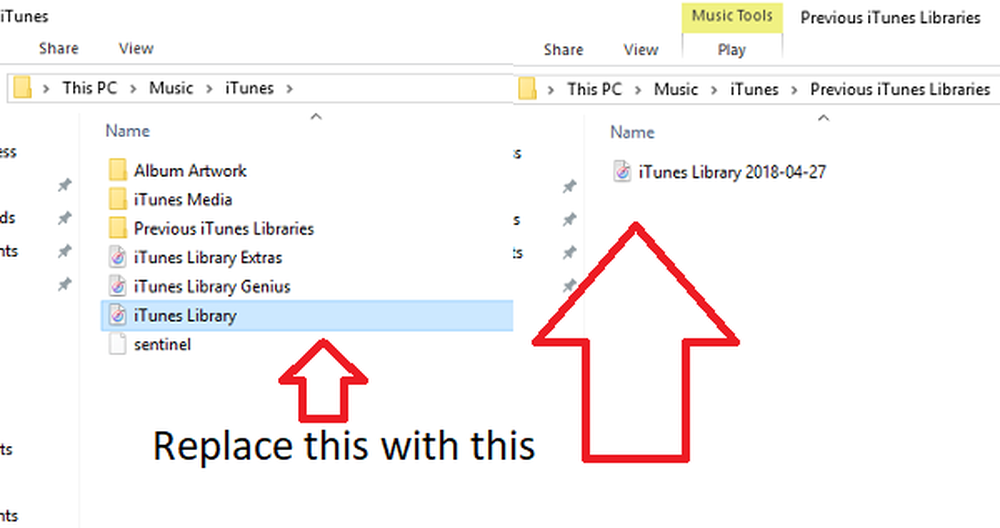
iTunes mantiene una copia de seguridad de la biblioteca de iTunes y está disponible en C: \ Users \ ashis \ Music \ iTunes \ Anterior iTunes Libraries. Debe copiar uno de estos, reemplazar el existente y cambiarle el nombre a 'Biblioteca de iTunes'
El siguiente paso es volver a cambiar iTunes a la biblioteca predeterminada. Así que ejecútelo con la tecla Mayús presionada y luego elija Biblioteca. Esta vez, seleccione el que acaba de reemplazar.
Consejos adicionales para arreglar iTunes
Si bien la mayoría de ellos solucionará el problema, aquí hay algunos consejos adicionales que también puede probar..
Permitir que iTunes pase a través del Firewall
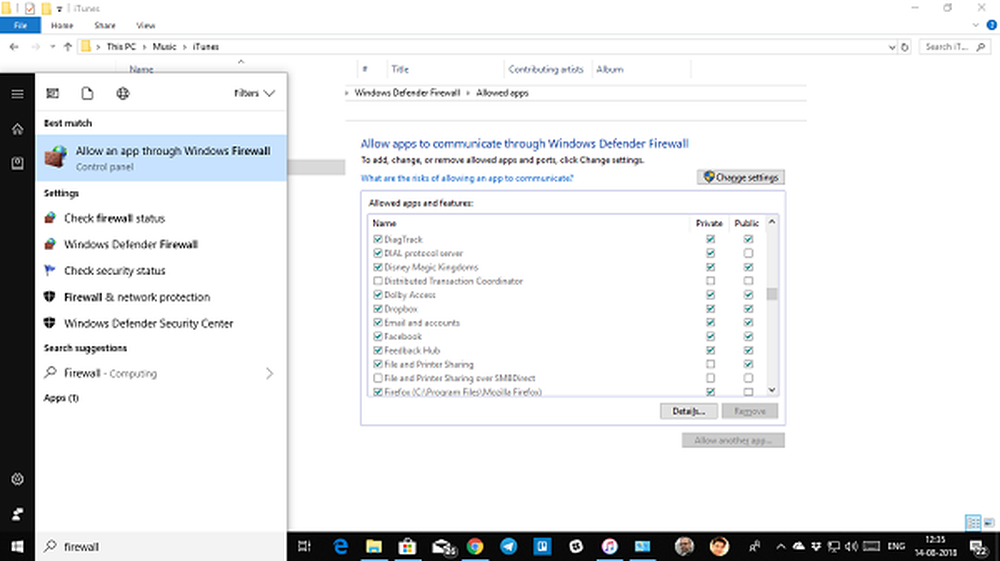
- Escriba Firewall en el cuadro de búsqueda y haga clic en 'Permitir una aplicación a través de Windows Firewall'
- En la siguiente ventana, haga clic en cambiar configuración y agregue iTunes a la lista.
Esto asegurará que si el problema se debe al acceso a Internet, se resolverá..
Reinstala iTunes o prueba una versión anterior
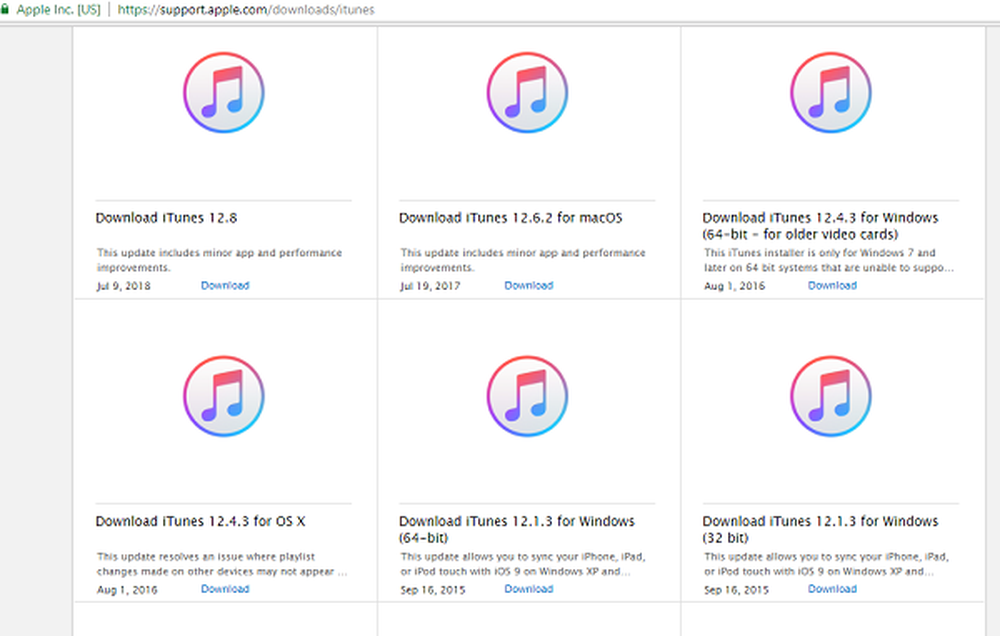
La reinstalación ayuda, la mayoría de las veces, pero si eso no funciona, puedes intentar usar una versión anterior de iTunes que esté disponible en el sitio web de Apple. Recuerde que su biblioteca permanece intacta incluso cuando reinstala o prueba una versión anterior. Todas las versiones anteriores se enumeran aquí.
Antes de instalar una versión anterior, asegúrese de desinstalar la versión actual y reiniciar su PC una vez. Luego descárgalo e instálalo. Si funciona bien, asegúrese de no actualizar al menos una o dos versiones para ver si soluciona el problema..
Todo lo mejor!